8 Dinge, die du tun musst, wenn du zum ersten Mal eine Oculus Quest 2 bekommst
Wenn du gespart und eine Oculus Quest 2 gekauft hast, herzlichen Glückwunsch! Es ist kein kleiner Kauf und das erste Mal VR auszuprobieren ist so eine coole Erfahrung.
Es kann ein wenig überwältigend sein, herauszufinden, wo Sie mit der Erkundung einer neuen Konsole beginnen sollten. Sie müssen eine neue Benutzeroberfläche erlernen, herausfinden, welche Spiele Sie spielen möchten, und sich einfach mit der Steuerung vertraut machen.
Sieh dir diese acht verschiedenen Ideen an, was zu tun ist, wenn du deine Oculus Quest 2 zum ersten Mal bekommst.
1. Richten Sie Ihren VR-Bereich ein
Überlegen Sie, wo Sie Ihre VR einsetzen möchten und richten Sie einen ausgewiesenen Bereich ein. Meistens wird es sich an Ihre vorherige Grenze erinnern und Sie können einfach loslegen, ohne Ihre Grenze neu zeichnen zu müssen, wenn Sie sich an einem neuen Ort befinden.
Denken Sie bei der Entscheidung, wo Sie Ihre Oculus Quest 2 verwenden möchten, an Räume in Ihrem Zuhause, die bereits ziemlich offen sind. Wenn Ihnen nirgendwo etwas Bestimmtes einfällt, denken Sie an einen Raum, in dem Sie Möbel leicht aus dem Weg räumen können, wie zum Beispiel einen Couchtisch im Wohnzimmer gegen eine Wand zu schieben.
Sie brauchen wirklich nicht viel Platz, aber es ist immer sicherer und macht mehr Spaß, eine größere, offene Fläche zum Spielen zu haben.
2. Spielen Sie die kostenlosen Demos, die Oculus bietet
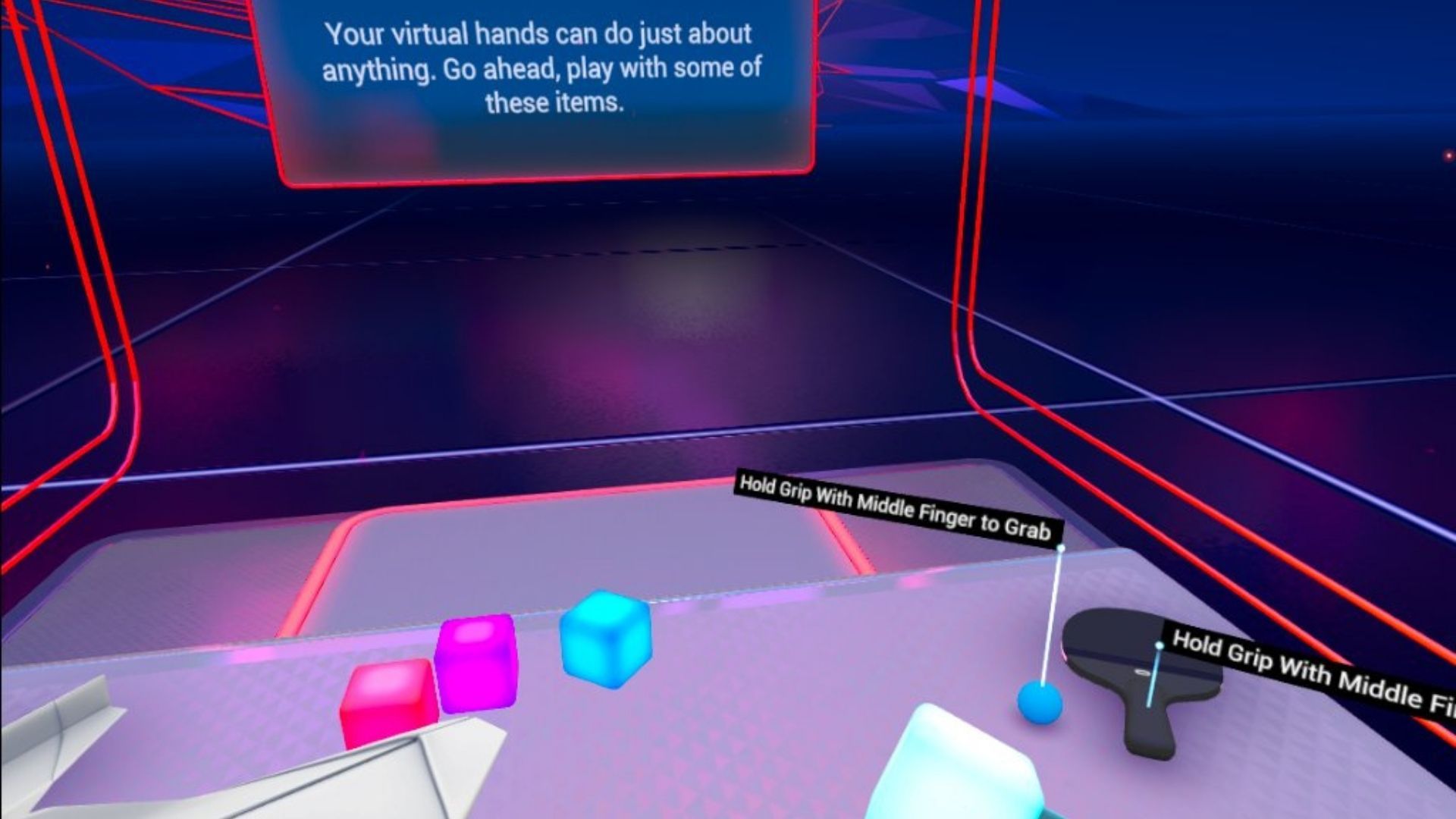
Oculus hat ein eigenes kleines Demospiel entwickelt, damit Sie sich mit Ihrem neuen VR-Headset und Ihren Controllern vertraut machen können. Mit Anweisungen auf dem Bildschirm, während Sie Ihre Hand durch viele grundlegende Aktivitäten halten, ist First Steps for Quest 2 das perfekte erste Spiel zum Spielen.
Es ist nicht wirklich ein Spiel in dem Sinne, dass es keinen anderen Zweck hat, als die Steuerung von Oculus Quest 2 zu erlernen. Es müssen keine Missionen abgeschlossen oder Feinde getötet werden. Einfach Spaß zu haben.
Oculus hat zwei weitere kostenlose Spiele, die VR-Steuerungen demonstrieren: Oculus First Contact und First Steps .
3. Schauen Sie sich den Quest Store an
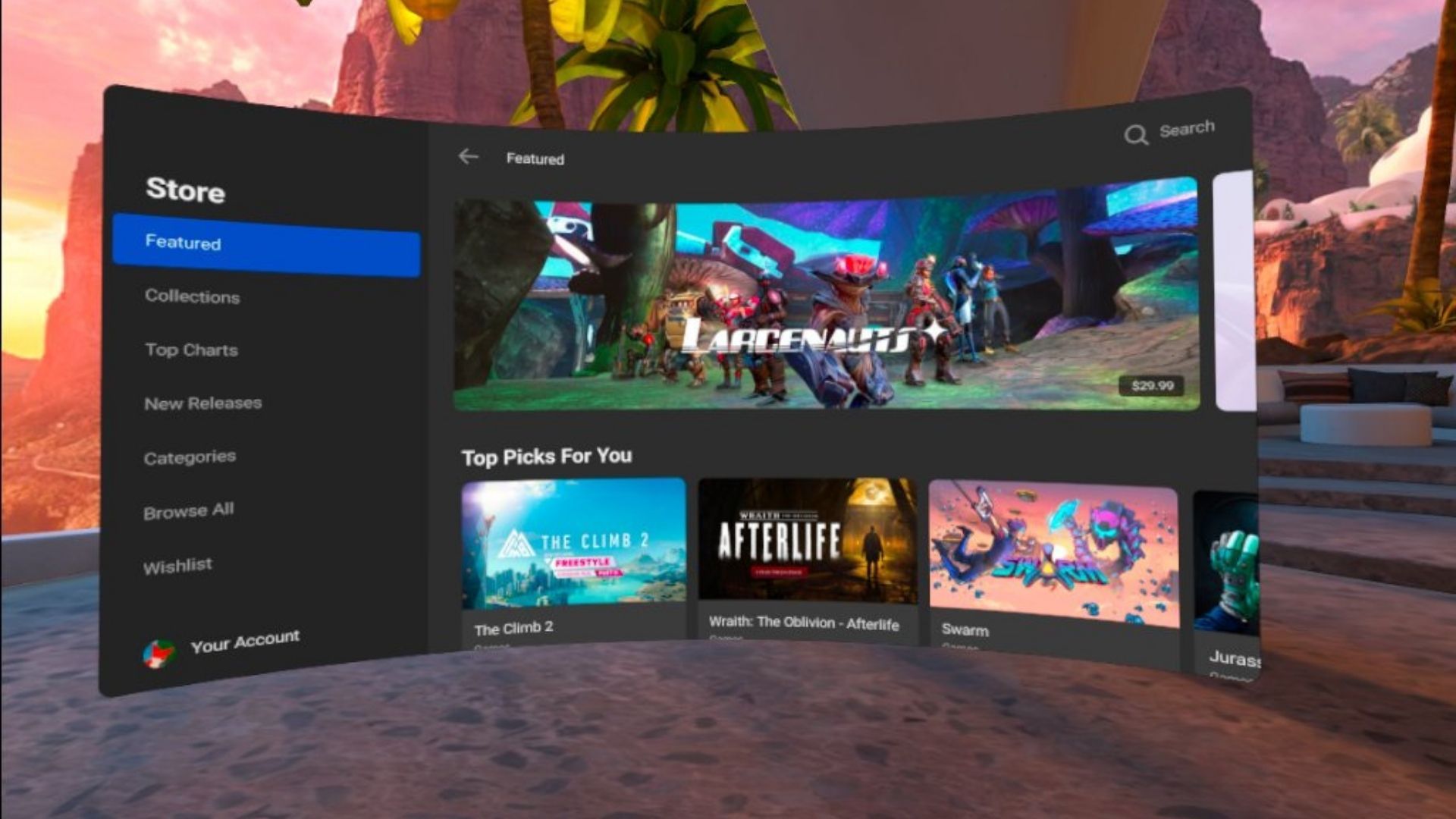
Verbringen Sie einige Zeit damit, die Spiele im Quest Store zu durchstöbern . Wenn Sie zum ersten Mal eine Oculus Quest 2 erhalten, werden Sie nicht viele Spiele haben. Und obwohl es eine Weile dauern wird, eine umfangreiche Spielebibliothek aufzubauen, können Sie jetzt eine Wunschliste erstellen.
Wenn Sie im Quest Store nach "kostenlose Demo" suchen, werden Ihnen auch einige verfügbare Demos angezeigt. Probieren Sie so viele aus, wie Sie möchten, um ein Gefühl für die Art von Spielen zu bekommen, die Sie für VR mögen. Zwei bemerkenswerte Demos, die Sie ausprobieren sollten, sind die für Beat Sabre und die für Superhot .
4. Schauen Sie sich einige kostenlose Oculus Quest 2-Spiele an
Obwohl es im Quest Store viele kostenlose Demos gibt, können Sie über SideQuest noch mehr finden . Es gibt eine Menge kostenloser Spiele oder Erlebnisse, die auf deinen Quest 2 heruntergeladen werden können.
Die kostenlosen Spiele werden mit kostenpflichtigen Spielen gemischt, also stellen Sie sicher, bevor Sie eines ins Visier nehmen.
5. Denken Sie darüber nach, Ihr Oculus Quest 2-Zubehör aufzurüsten

Sie sollten auch darüber nachdenken, Ihren Quest 2 mit etwas Zubehör aufzurüsten . Obwohl die Basiskonsole mit allem ausgestattet ist, was Sie zum Spielen benötigen, gibt es viele zusätzliche Dinge, die Sie kaufen können, um Ihr Spiel noch komfortabler und angenehmer zu gestalten.
Sie können Ihre Controller-Griffe oder Ihr Kopfband aufrüsten, Ihre Gesichtsabdeckung durch eine Silikon- oder gepolsterte Option ersetzen oder sogar eine Tragetasche mitnehmen, damit Sie mit Ihrer VR reisen können. Dann sollten Sie auch eine Objektivabdeckung und einige Mikrofasertücher zur Hand nehmen, um alles sauber zu halten.
6. Schauen Sie sich YouTube Oculus Quest-Videos an
Eine großartige Möglichkeit, auf YouTube zu sehen, wie cool dein neues VR-Headset ist. Wenn Sie einfach die YouTube-App aufrufen und nach "Oculus Quest-Videos" suchen, sehen Sie eine ganze Reihe von Optionen zur Auswahl.
Es gibt Achterbahnvideos , einen Haiangriff , VR-Videos von National Geographic und mehr. Sie können die Krusty Krab sogar virtuell von SpongeBob Schwammkopf mit ein paar verschiedenen Videos besuchen .
7. Etwas auf Netflix ansehen
Wenn Sie ein Netflix-Abonnement haben, müssen Sie die Netflix-App auf Ihrer Oculus Quest 2 ausprobieren. Es gibt ein ganzes Medienraum-Erlebnis, das das Anschauen von etwas in VR so luxuriös erscheinen lässt.
Das Anschauen von 3D-Filmen im Kino ist manchmal oder vielleicht die meiste Zeit nicht das erstaunliche Erlebnis, auf das Sie gehofft haben. Das Anschauen von Filmen in VR gibt Ihnen dieses 3D-Gefühl, macht es aber viel besser. Es gibt tatsächlich 3D-Filme, die Sie über VR ansehen können, aber selbst das Anschauen eines normalen alten Films oder einer Fernsehsendung ist ein großartiges Erlebnis.
8. Erfahren Sie, wie Sie Ihr Spiel streamen
Sie können Ihr VR-Headset hauptsächlich alleine verwenden. Es lohnt sich jedoch zu wissen, wie Sie Ihren Bildschirm auf ein Telefon, einen Computer oder einen Chromecast übertragen, falls Sie Freunde oder Familie haben, die Sie mit Ihnen teilen möchten.
Um auf ein Telefon zu streamen, musst du zuerst die Oculus-App herunterladen. Drücken Sie dann bei eingeschaltetem Headset die Oculus-Taste, wählen Sie Teilen > Cast > Start aus . Auf deinem Telefon sollte eine Benachrichtigung angezeigt werden, in der du aufgefordert wirst, die Oculus-App zu öffnen und mit dem Streamen zu beginnen. Wenn Sie die App bereits geöffnet hatten, können Sie in der App Casting starten auswählen.
Herunterladen: Oculus für Android | iOS (kostenlos)
Das Übertragen auf einen Computer ist genauso einfach. Rufen Sie auf dem Computer, auf den Sie streamen möchten, die Casting-Seite auf der Oculus-Website auf und melden Sie sich bei Ihrem Oculus-Konto an. Setze dein Headset auf, drücke die Oculus-Taste und wähle Teilen > Cast > Computer > Weiter > Fertig aus .
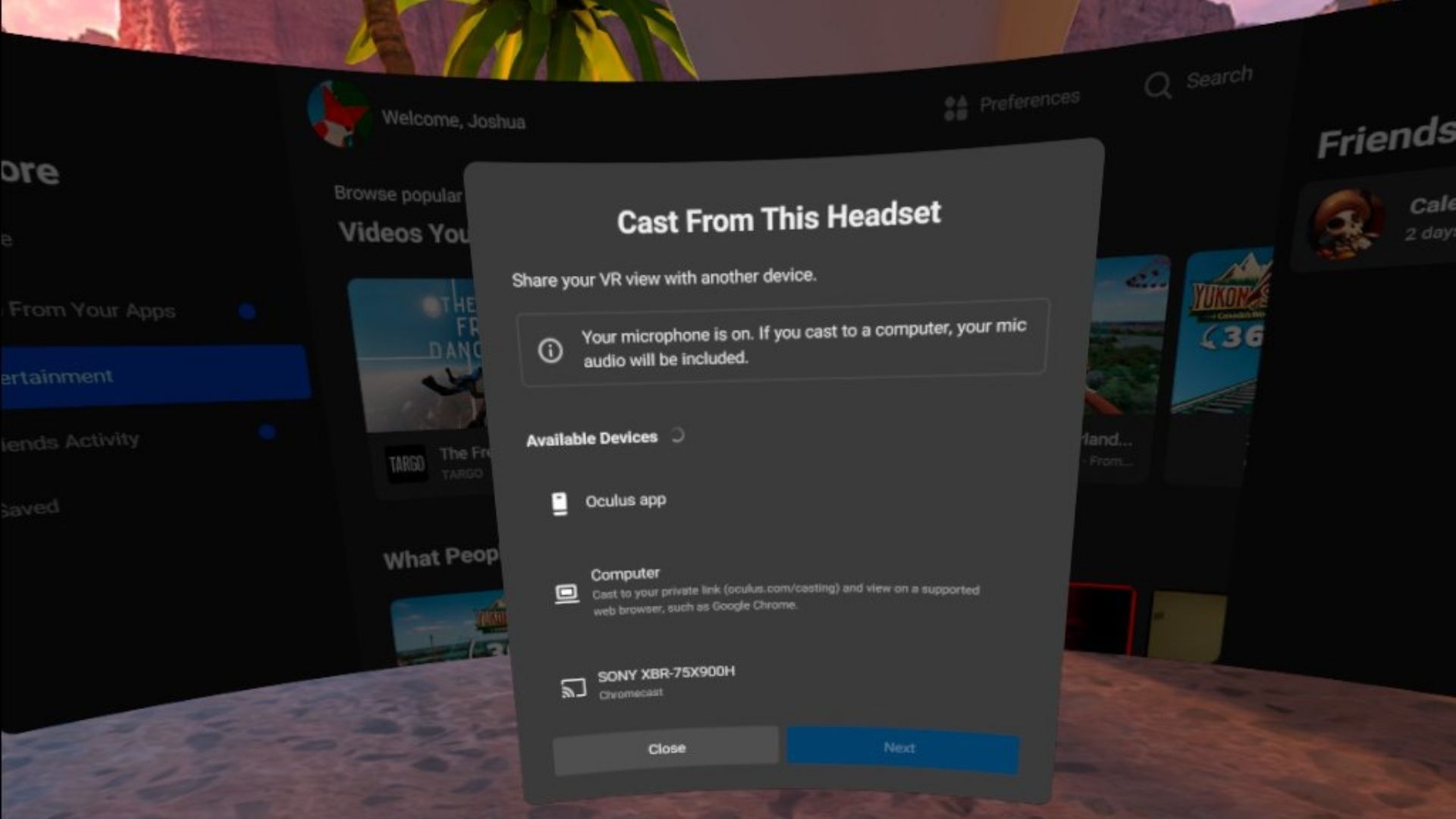
Die Verwendung von Chromecast zum Teilen Ihrer Besetzung kann auf zwei Arten funktionieren. Der erste Vorgang ist wie das Casting auf einen Computer oben; Der einzige Unterschied besteht darin, dass Sie anstelle von Computer das Chromecast-Gerät auswählen, auf das Sie streamen möchten.
Oder Sie können die mobile Oculus-App auf Ihrem Telefon verwenden, um auf ein Chromecast-Gerät zu streamen. Wählen Sie in der App das Symbol aus, das wie ein VR-Headset und ein WLAN-Signal aussieht. Unter Übertragen auf können Sie es von Dieses Telefon zu dem Chromecast-Gerät ändern, das Sie verwenden möchten.
Viel Spaß mit deinem neuen Oculus Quest 2
Hoffentlich helfen Ihnen diese acht Dinge dabei, Ihr neues VR-Headset kennenzulernen und Ihnen all die coolen Dinge zu zeigen, zu denen es fähig ist. Jetzt ist es an der Zeit, Ihr neues Spielzeug zu erkunden und herauszufinden, was Ihre Lieblingsbeschäftigungen auf dem System sind.
